大家有时候会发现收到或下载的文档底部设置了背景色,可是有小伙伴不喜欢该背景色,看着不舒服,那word2007如何替换背景颜色?今天小编就来和大家分享一下word2007更换文档背景颜色的方法,一起来看看吧!

工具/原料
电脑
方法/步骤
首先打开需要更改文档背景颜色word文档,如下图所示紫色背景文档:
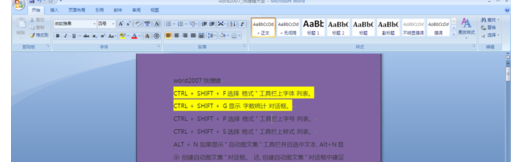
在工具栏选择到“页面布局”,如下图所示:

在页面布局下方的工具栏中,找到“页面背景”,选择页面背景中的“页面颜色”,如下图所示:

鼠标左键点击“页面颜色”,出现“主题颜色”选框,如下图所示:
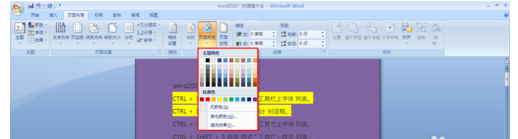
选择需要设置的背景色,如白色,鼠标左键点击,文档背景色将变成白色,如下图所示:
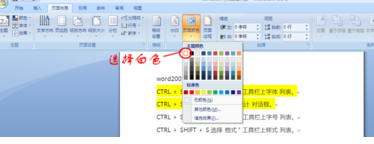
也可以选择“其他颜色”,设置选框中看不到的其他颜色,在弹出的颜色选色框中选择颜色,如下图所示:
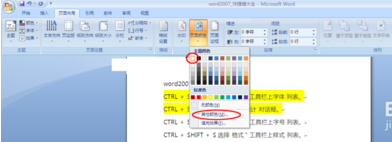

选择颜色后,文档背景即切换为白色了,如下图所示:
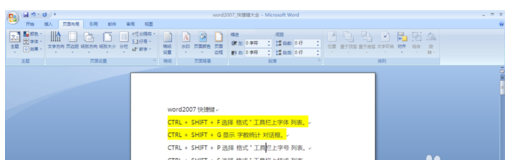
以上就是word2007更换文档背景颜色的方法,大家学会了吗?
 天极下载
天极下载








































































